Photoshop合成在树林下看书的美女梦幻场景
文章来源于 86ps,感谢作者 Daxiachica翻译 给我们带来经精彩的文章!设计教程/PS教程/照片处理2016-08-15
这篇教程不算是太难,就是步骤太多了,所以分成上下两篇,某几个步骤需要点美术基础,本人没学过美术,效果不好请见谅,我觉得重要的还是学习作者的想法,没必要每个步骤都一模一样。
本教程主要使用Photoshop合成在树林下看书的美女梦幻场景,这篇教程不算是太难,就是步骤太多了,所以分成上下两篇,某几个步骤需要点美术基础,本人没学过美术,效果不好请见谅,我觉得重要的还是学习作者的想法,没必要每个步骤都一模一样。
最终效果图:

1.森林部分
①新建大小1172px*1106px,RGB。
②将森林图片置入文件,调整大小(注意这个要为智能对象)。效果如下:
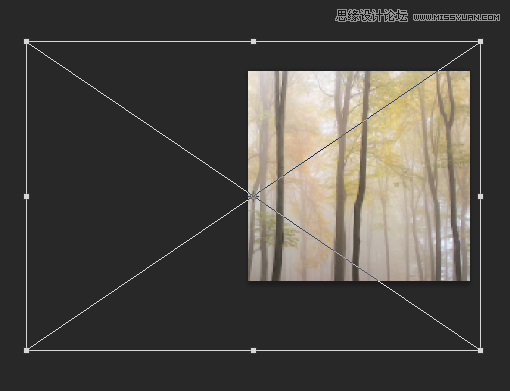
③使用-模糊-高斯模糊,这样可以营造出空间感。参数设置如下:
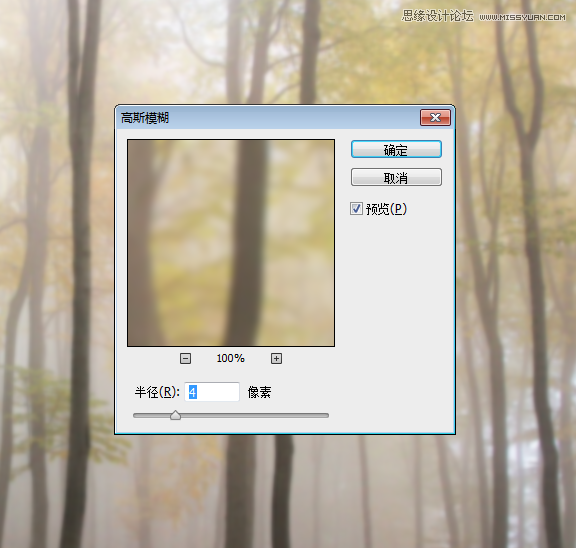
④这一步是给图片加上光照的效果,光是来自左侧的。使用-新建调整-曲线,先给图片加上亮度,
设置如下。
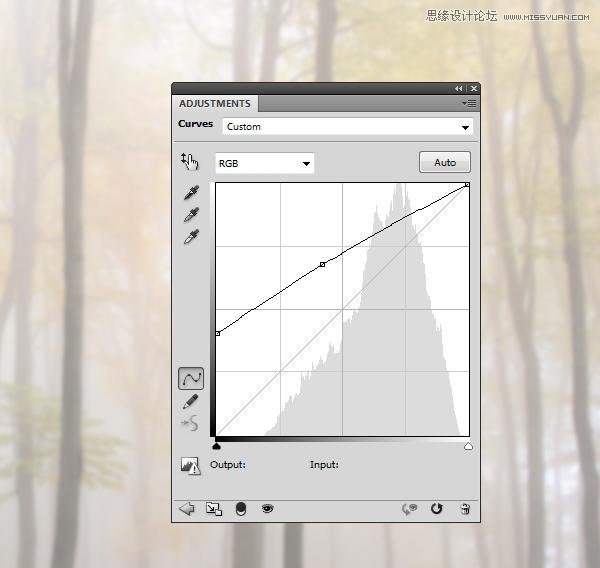
然后在这个的蒙版里,用低硬度的黑色笔刷(不透明度30%)稍微抹一下画面右侧,
这样就形成明暗的对比,就有光的感觉了。
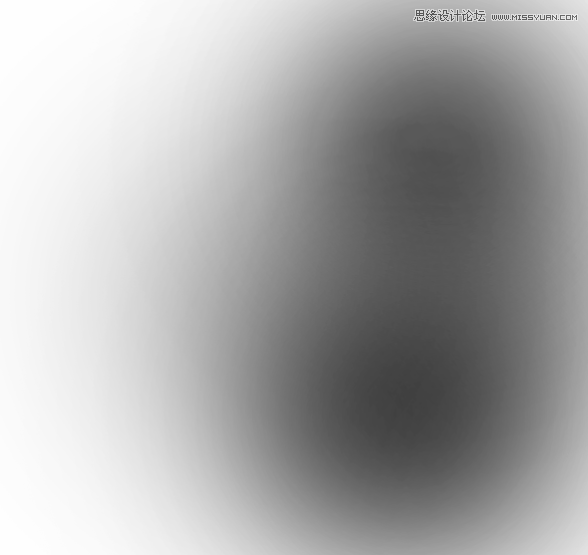

⑤降低森林的能见度,使用-新填充-纯色,色值为#8898af,的不透明度调为30%,效果如下:

⑥造出主光源,新建一个,用大直径低硬度的白色,在左上角涂一涂,如下:
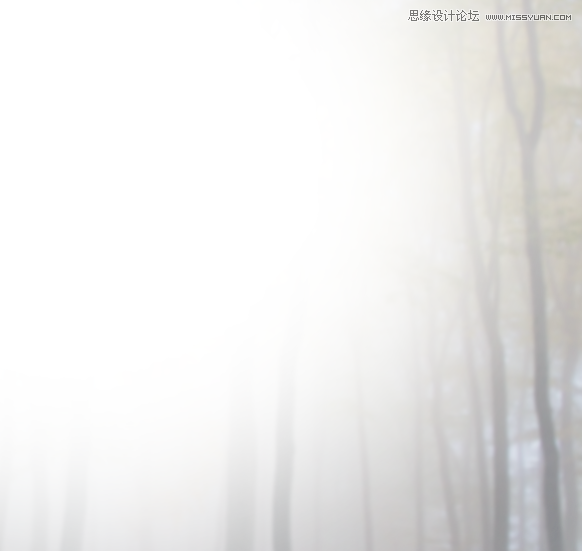
然后给这个添加蒙版,用柔软的黑色笔刷抹一抹,降低这个高光的亮度,以免光太强。

⑦新建色彩平衡调整,调整图片的色调,如下:
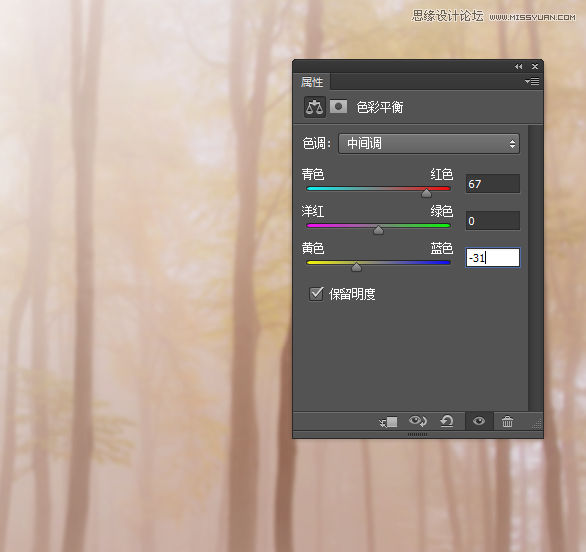
2.模特的头发
①打开模特素材图,首先把人物和柱子抠出来,提取为新图层,在下层添加一个深色背景层(方便之后画头发的时候看得清楚),
最终效果如下:

 情非得已
情非得已
推荐文章
-
 Photoshop制作唯美可爱的女生头像照片2020-03-17
Photoshop制作唯美可爱的女生头像照片2020-03-17
-
 Photoshop快速给人物添加火焰燃烧效果2020-03-12
Photoshop快速给人物添加火焰燃烧效果2020-03-12
-
 Photoshop调出人物写真甜美通透艺术效果2020-03-06
Photoshop调出人物写真甜美通透艺术效果2020-03-06
-
 Photoshop保留质感修出古铜色人像皮肤2020-03-06
Photoshop保留质感修出古铜色人像皮肤2020-03-06
-
 Photoshop制作模特人像柔润的头发效果2020-03-04
Photoshop制作模特人像柔润的头发效果2020-03-04
-
 古风效果:用PS调出外景人像中国风意境效果2019-11-08
古风效果:用PS调出外景人像中国风意境效果2019-11-08
-
 插画效果:用PS把风景照片转插画效果2019-10-21
插画效果:用PS把风景照片转插画效果2019-10-21
-
 胶片效果:用PS调出人像复古胶片效果2019-08-02
胶片效果:用PS调出人像复古胶片效果2019-08-02
-
 素描效果:用PS制作人像彩色铅笔画效果2019-07-12
素描效果:用PS制作人像彩色铅笔画效果2019-07-12
-
 后期精修:用PS给人物皮肤均匀的磨皮2019-05-10
后期精修:用PS给人物皮肤均匀的磨皮2019-05-10
热门文章
-
 Photoshop利用素材制作炫丽的科技背景2021-03-11
Photoshop利用素材制作炫丽的科技背景2021-03-11
-
 Photoshop使用中性灰磨皮法给人像精修2021-02-23
Photoshop使用中性灰磨皮法给人像精修2021-02-23
-
 Photoshop制作水彩风格的风景图2021-03-10
Photoshop制作水彩风格的风景图2021-03-10
-
 Photoshop制作创意的文字排版人像效果2021-03-09
Photoshop制作创意的文字排版人像效果2021-03-09
-
 Photoshop制作逼真的投影效果2021-03-11
Photoshop制作逼真的投影效果2021-03-11
-
 Photoshop制作故障干扰艺术效果2021-03-09
Photoshop制作故障干扰艺术效果2021-03-09
-
 Photoshop制作被切割的易拉罐效果图2021-03-10
Photoshop制作被切割的易拉罐效果图2021-03-10
-
 Photoshop制作人物支离破碎的打散效果2021-03-10
Photoshop制作人物支离破碎的打散效果2021-03-10
-
 Photoshop给美女人像快速转为素描效果
相关文章16692020-03-03
Photoshop给美女人像快速转为素描效果
相关文章16692020-03-03
-
 甜美效果:用PS调出室内美女清新淡雅效果
相关文章5022019-08-09
甜美效果:用PS调出室内美女清新淡雅效果
相关文章5022019-08-09
-
 夜景调色:用PS调出梦幻柔光的夜景人像
相关文章5972019-07-29
夜景调色:用PS调出梦幻柔光的夜景人像
相关文章5972019-07-29
-
 创意合成:用PS合成冰封的大象场景
相关文章11962019-05-22
创意合成:用PS合成冰封的大象场景
相关文章11962019-05-22
-
 朦胧仙境:用PS调出美女人像柔光效果
相关文章7792019-03-26
朦胧仙境:用PS调出美女人像柔光效果
相关文章7792019-03-26
-
 唯美效果:用PS制作梦幻唯美外景人像
相关文章5292019-02-24
唯美效果:用PS制作梦幻唯美外景人像
相关文章5292019-02-24
-
 复古调色:用PS制作梦幻柔焦效果
相关文章7922019-01-28
复古调色:用PS制作梦幻柔焦效果
相关文章7922019-01-28
-
 变废为宝:PS调出梦幻胶片艺术效果
相关文章3422019-01-07
变废为宝:PS调出梦幻胶片艺术效果
相关文章3422019-01-07
